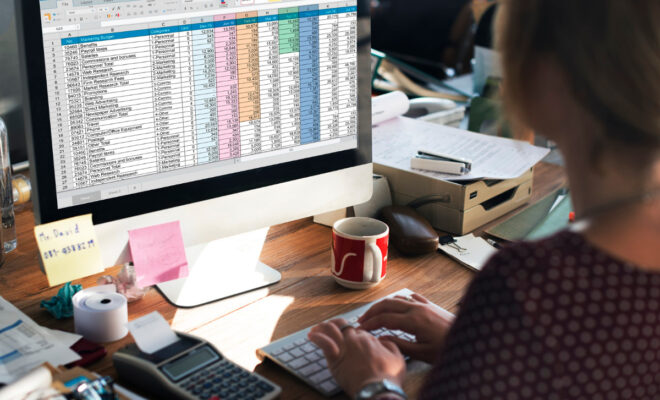Comment supprimer l’historique de recherche Google : le guide pratique

Aujourd’hui, Google est incontestablement le moteur de recherche le plus utilisé dans le monde. Cependant, laisser traîner son historique de recherche peut poser des problèmes de confidentialité. Dans cet article, nous vous expliquons comment supprimer l’historique de recherche Google de manière simple et rapide. Pour vous, professionnels, maîtriser cette technique vous permet de protéger vos recherches sensibles et de garantir la confidentialité de vos informations.
Pourquoi supprimer l’historique de recherche Google ?
Il existe plusieurs raisons pour lesquelles vous pourriez souhaiter supprimer votre historique de recherche Google. Voici quelques-unes des raisons principales :
Protéger sa vie privée
L’une des principales raisons de supprimer l’historique de recherche Google est la protection de la vie privée. En effet, les moteurs de recherche peuvent enregistrer toutes les requêtes effectuées lors d’une recherche, et ces informations peuvent être accessibles aux personnes utilisant le même ordinateur ou compte Google.
Empêcher le ciblage publicitaire
Google utilise également les données de recherche pour personnaliser les publicités. En supprimant votre historique de recherche, vous pouvez limiter le ciblage publicitaire basé sur vos intérêts et vos habitudes de navigation.
Améliorer les performances de l’ordinateur
Un historique de recherche volumineux peut ralentir les performances de votre ordinateur ou de votre navigateur. La suppression de cet historique permet d’améliorer les performances de votre matériel et d’accélérer la navigation.
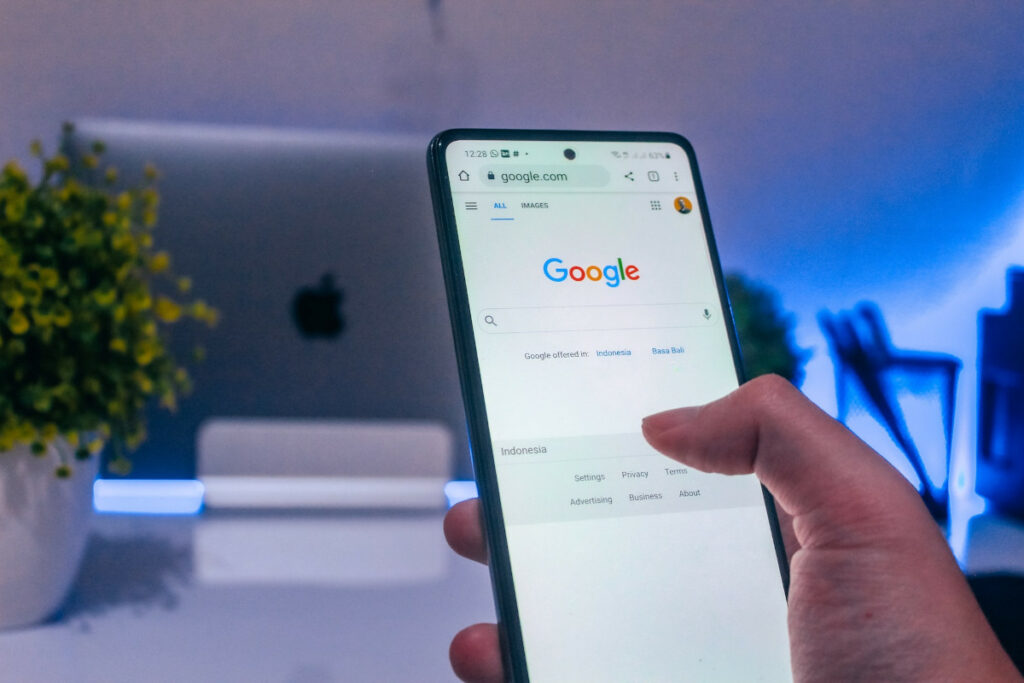
Suppression de l’historique de recherche Google : étape par étape
Voici un guide pratique pour supprimer votre historique de recherche Google sur différents appareils et navigateurs.
Sur ordinateur (navigateur Chrome)
- Ouvrez le navigateur Google Chrome.
- Cliquez sur les trois points verticaux en haut à droite de la fenêtre, puis sélectionnez « Historique ». Vous pouvez également appuyer sur Ctrl+H pour accéder directement à l’historique.
- Dans la barre latérale gauche, cliquez sur « Effacer les données de navigation ».
- Sélectionnez la période pour laquelle vous souhaitez supprimer l’historique (« dernière heure », « 24 dernières heures », « 7 derniers jours », « 4 dernières semaines » ou « tout »).
- Cochez la case « Historique de navigation », puis cliquez sur « Effacer les données ».
Sur smartphone ou tablette (application Google)
- Ouvrez l’application Google sur votre appareil.
- Appuyez sur votre photo de profil en haut à droite, puis sur « Gérer votre compte Google ».
- Sélectionnez l’onglet « Données et personnalisation ».
- Faites défiler vers le bas et appuyez sur « Activité sur le Web et les applications ».
- Appuyez sur « Supprimer l’activité par » sous l’option « Supprimer l’activité ».
- Choisissez la période pour laquelle vous souhaitez supprimer l’historique, puis appuyez sur « Supprimer ».
Si vous souhaitez éviter que vos recherches Google soient enregistrées, vous pouvez utiliser le mode navigation privée de votre navigateur. Ce mode permet de naviguer sur Internet sans conserver d’historique de navigation, de cookies ou de données de formulaires.
Voici comment activer le mode navigation privée sur différents navigateurs :
- Google Chrome : cliquez sur les trois points verticaux en haut à droite, puis sélectionnez « Nouvelle fenêtre de navigation privée » ou appuyez sur Ctrl+Maj+N.
- Mozilla Firefox : cliquez sur les trois lignes horizontales en haut à droite, puis sélectionnez « Nouvelle fenêtre privée » ou appuyez sur Ctrl+Maj+P.
- Safari : cliquez sur « Fichier » dans la barre de menus, puis sélectionnez « Nouvelle fenêtre privée » ou appuyez sur Maj+Cmd+N.
Supprimer l’historique de recherche Google est une étape importante pour protéger votre vie privée et éviter le ciblage publicitaire. Suivez notre guide pratique pour supprimer cet historique sur différents appareils et navigateurs. N’oubliez pas que vous pouvez également utiliser le mode navigation privée pour éviter que vos recherches soient enregistrées. Adoptez ces bonnes pratiques pour garantir la confidentialité de vos informations et préserver la sécurité de vos recherches professionnelles.